문서 목록
![]() 편집자 정보
편집자 정보
![]() 후기 리뷰
후기 리뷰
문서 목록:
- 방법 1. EaseUS 파티션 마스터를 통해 NTFS 파티션 삭제
- 방법 2. 디스크 관리를 통해 NTFS 파티션 삭제
- 방법 3. Diskpart를 통해 NTFS 파티션 삭제
NTFS는 신기술 파일 시스템을 의미합니다. 하드 디스크에 파일을 저장하고, 구성하고, 찾을 수 있습니다. 보안과 안정성이 향상되어 Windows 시스템의 기본 표준 파일 시스템입니다. 따라서 NTFS 파티션을 삭제할 수 있는지와 NTFS 파티션을 삭제하는 방법이 궁금할 수 있습니다. 이 기사는 이러한 질문에 도움이 될 것입니다.
NTFS 파티션을 삭제할 수 있습니까?
물론 Windows 내에서는 NTFS 파티션을 삭제할 수 있습니다. NTFS 파티션을 삭제하면 할당되지 않은 공간을 확보하여 다른 시스템을 위한 공간을 확보할 수 있습니다. 하지만 NTFS 파티션이 C 드라이브가 있는 파티션의 일부가 아닌지 확인해야 합니다.
NTFS 파티션이 시스템 파티션에 속해 있으면 Windows에서는 해당 파티션을 삭제할 수 없습니다. 디스크 관리를 사용하여 삭제하면 삭제 볼륨이 회색으로 표시됩니다. 시스템 파티션은 Windows를 부팅하는 데 사용되므로 Windows 내에서 삭제할 수 없습니다. 삭제하려면 타사 도구를 사용해야 합니다. 다음으로 NTFS 파티션을 삭제하는 세 가지 방법을 소개하겠습니다.
| ✍️주의: NTFS 파티션을 삭제하면 이 디스크의 모든 데이터가 제거되므로 모든 필수 데이터를 미리 백업하는 것이 좋습니다. |
NTFS 파티션을 삭제하는 방법
Windows에서 NTFS 파티션을 삭제하는 것은 매우 간단한 작업입니다. 이 가이드에서는 내장 도구와 타사 도구를 사용하여 NTFS 파티션을 삭제하는 방법을 설명합니다. 귀하의 선호도에 따라 하나를 선택할 수 있습니다.
방법 1. EaseUS 파티션 마스터를 통해 NTFS 파티션 삭제
방법 3. Diskpart를 통해 NTFS 파티션 삭제
방법 1은 더 많은 요구 사항을 충족할 수 있는 안정적이고 강력한 디스크 도구를 사용합니다. 따라서 자세한 단계를 제공하는 가장 좋은 방법부터 시작하겠습니다.
방법 1. EaseUS 파티션 마스터를 통해 NTFS 파티션 삭제
EaseUS Partition Master Free는 NTFS 파티션을 쉽게 삭제하고 디스크의 모든 데이터를 유지할 수 있습니다. 파티션을 적절하게 관리하면 디스크 성능을 좋게 유지할 수 있습니다. 그리고 인터페이스가 매우 간단하고 조작하기 쉽기 때문에 초보자에게 적합합니다. 다운로드해 보시면 어떻게 사용하는지 아실 수 있을 것입니다.
1단계. EaseUS 파티션 마스터를 시작하고 "파티션 관리자"를 클릭합니다.
디스크의 파티션을 삭제하기 전에 중요한 데이터를 백업했는지 확인하세요.
2단계. 파티션 삭제 또는 하드 드라이브의 모든 파티션 삭제를 선택합니다.
- 단일 파티션 삭제: 삭제하려는 파티션을 마우스 오른쪽 버튼으로 클릭하고 " 삭제 "를 선택합니다.
- 모든 파티션 삭제: 모든 파티션을 삭제하려는 하드 드라이브를 마우스 오른쪽 버튼으로 클릭하고 " 모두 삭제 "를 선택합니다.
3단계. " 예 "를 클릭하여 삭제를 확인합니다.
4단계. " xx 작업 실행 "을 클릭한 다음 " 적용 "을 클릭하여 변경 사항을 저장합니다.
0:00 - 0:26 단일 볼륨 삭제; 0:27 - 0:53 모든 파티션을 삭제합니다.
- Notice
- NTFS 파티션이 C 드라이브에 있는 경우 해당 파티션은 시스템 파티션에 속하므로 파티션을 삭제하려면 부팅 가능한 디스크를 만들어야 합니다.
방법 2. 디스크 관리를 통해 NTFS 파티션 삭제
디스크 관리는 컴퓨터의 디스크와 파티션을 관리하기 위해 Windows와 함께 제공되는 유틸리티입니다. 파티션에 대한 작업을 쉽게 수행할 수 있습니다. 디스크 관리를 사용하여 NTFS 파티션을 삭제하려면 다음 단계를 따르세요.
1단계. 디스크 관리 열기: "Windows+R"을 눌러 실행 창을 열고 " diskmgtmt.msc "를 입력하고 Enter를 누르세요.
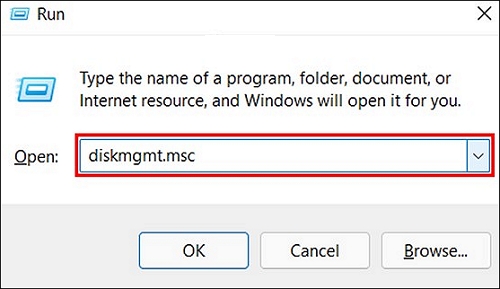
2단계. 파티션 선택: 디스크 관리 도구 창에서 삭제하려는 NTFS 파티션을 찾으세요.
3단계. 파티션 삭제: 삭제하려는 NTFS 파티션을 찾은 후 마우스 오른쪽 버튼으로 클릭하고 "볼륨 삭제"를 선택합니다.

4단계. 파티션 삭제를 확인하고 "예"를 클릭합니다.
| ⭐중요: NTFS 파티션이 활성 시스템 파티션인 경우 " Windows는 이 디스크에서 이 활성 시스템 파티션을 삭제할 수 없습니다 ."라는 메시지를 받게 됩니다. 그래도 삭제하려면 방법 1의 EaseUS 파티션 마스터를 사용하여 Win-PE 부팅 가능한 미디어를 생성해야 합니다. |
방법 3. Diskpart를 통해 NTFS 파티션 삭제
Diskpart 는 명령을 사용하여 파티션을 관리하고 복구하는 도구입니다. 모든 Windows 사용자를 지원합니다. 그리고 디스크 관리보다 더 많은 기능이 있습니다. 하지만 이를 사용할 때는 구문 매개변수에 주의해야 합니다. 다소 복잡한 도구입니다. NTFS 파티션을 삭제하는 데 관심이 있는 경우 다음 단계를 참조하십시오.
1단계. Diskpart 열기: "Windows+R"을 누른 상태에서 " diskpart "를 입력합니다.
2단계. 다음 명령을 실행합니다.
list disk – 모든 디스크를 보려면
select disk n – n은 NTFS 파티션의 디스크 번호를 나타냅니다.
list partition – 모든 파티션을 보려면
select partition m – m은 삭제하려는 NTFS 파티션을 나타냅니다.
delete partition
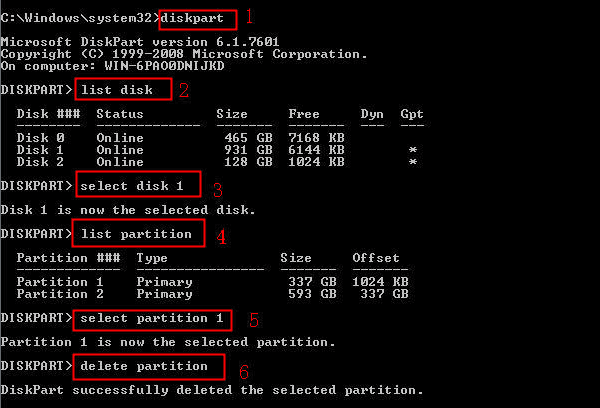
3단계. 명령 프롬프트 창을 닫습니다.
| ✍️주의: Diskpart를 사용하여 모든 파티션을 빠르게 삭제하려면 Diskpart 모든 파티션 삭제 링크를 클릭하여 도움을 받으세요. |
마무리
이 가이드에서는 NTFS 파티션을 삭제하는 세 가지 방법을 소개했습니다. EaseUS 파티션 마스터에는 더 강력한 기능이 있습니다. NTFS 파티션을 쉽게 삭제하거나 크기를 조정하는 데 많은 컴퓨터 기술이 필요하지 않습니다. 또한 디스크 관리 또는 Diskpart를 사용하여 NTFS 파티션을 삭제할 수도 있습니다. 게다가 NTFS 파티션 삭제에 관해 자주 묻는 질문은 다음과 같습니다. 이 질문들이 당신에게 도움이 되기를 바랍니다.
NTFS 파티션 삭제에 대한 FAQ
NTFS 파티션 삭제에 관해 자주 묻는 몇 가지 질문이 있습니다.
1. NTFS 복구 파티션을 삭제할 수 있나요?
물론 NTFS 복구 파티션을 삭제할 수도 있습니다. 그러나 실행 중인 운영 체제에 영향을 주어서는 안 됩니다. 그리고 NTFS 복구 파티션은 일반적으로 약간의 공간만 차지합니다. 그래서 하드 드라이브에 보관할 수 있습니다.
2. Windows에서 NTFS를 어떻게 제거합니까?
이 구절에서는 Windows에서 NTFS를 제거하는 세 가지 방법을 제공했습니다. EaseUS 파티션 마스터가 최선의 선택입니다. 디스크 관리를 통해 NTFS 파티션을 제거하려면 다음 세 단계를 따르세요.
1단계. 실행창에 "diskmgtmt.msc"를 입력하여 디스크 관리를 엽니다.
2단계. 제거하려는 파티션을 선택하고 마우스 오른쪽 버튼을 클릭합니다.
3단계. "볼륨 삭제"를 선택하고 "예"를 클릭합니다.
3. 파티션을 안전하게 삭제할 수 있나요?
예, 파티션을 안전하게 삭제하는 데 사용할 수 있는 여러 가지 방법이 있습니다. 예를 들어 Windows 기본 제공 도구인 디스크 관리 및 Diskpart를 사용할 수 있습니다. 또한 신뢰할 수 있는 소프트웨어인 EaseUS 파티션 마스터를 신뢰할 수도 있습니다.
이 글이 도움이 되셨나요?
-
EaseUS Data Recovery Wizard는 강력한 시스템 복구 소프트웨어로, 실수로 삭제한 파일, 악성 소프트웨어로 인해 잃어버린 파일 또는 전체 하드 드라이브 파티션을 복구할 수 있도록 설계되었습니다.
더 보기 -
이전보다 데이터 복구가 어려워진 현재의 고급 디스크 기술 때문에 완벽하지는 않지만, 우리가 본 것 중에서 EaseUS Data Recovery Wizard는 최고입니다.
더 보기 -
EaseUS Data Recovery Wizard Pro는 시장에서 최고로 평가되는 데이터 복구 소프트웨어 프로그램 중 하나로 알려져 있습니다. 파티션 복구, 포맷된 드라이브 복원, 손상된 파일 수리 등과 같은 고급 기능을 제공하고 있습니다.
더 보기
관련 인기글
-
![author icon]() Sue/Mar 22, 2024
Sue/Mar 22, 2024 -
디스크 정리 옵션에서 "OS 드라이브를 압축하세요"선택해야 할까요?
![author icon]() Sue/Mar 22, 2024
Sue/Mar 22, 2024 -
윈도우 10/8/7에서 시스템 복구 디스크 또는 부팅 드라이브 만들기
![author icon]() Lily/Mar 22, 2024
Lily/Mar 22, 2024 -
[2024]Windows 및 Mac 설치를 위해 SSD를 포맷하는 방법
![author icon]() Yvette/Mar 22, 2024
Yvette/Mar 22, 2024
